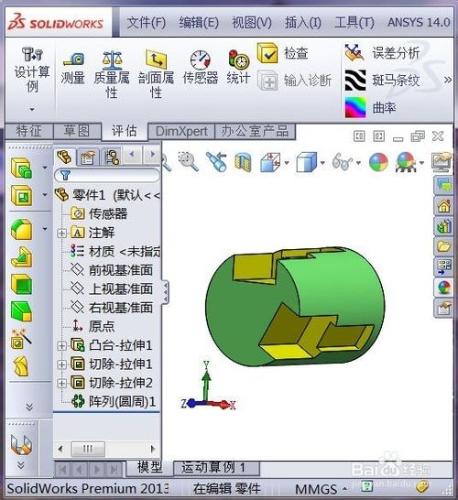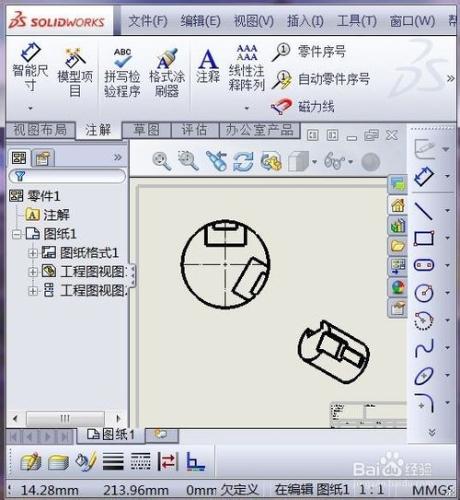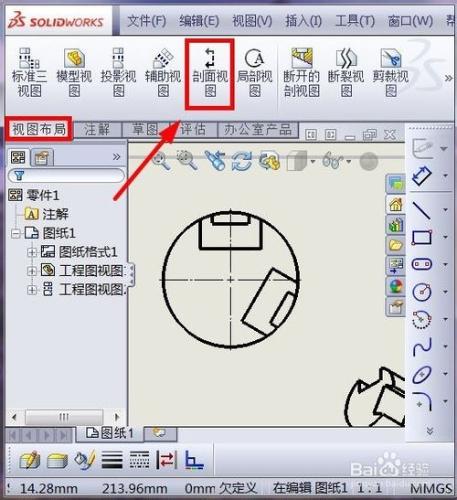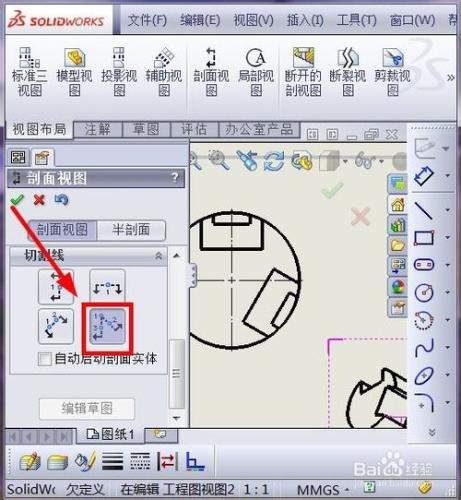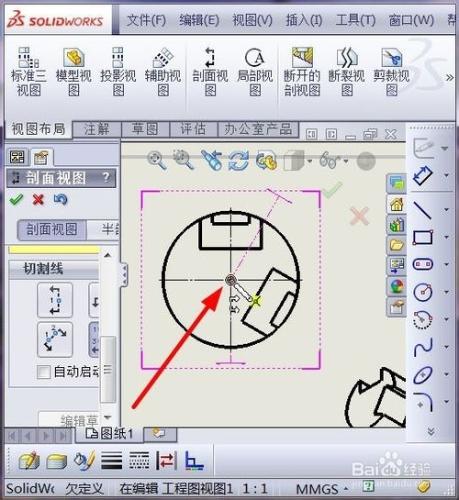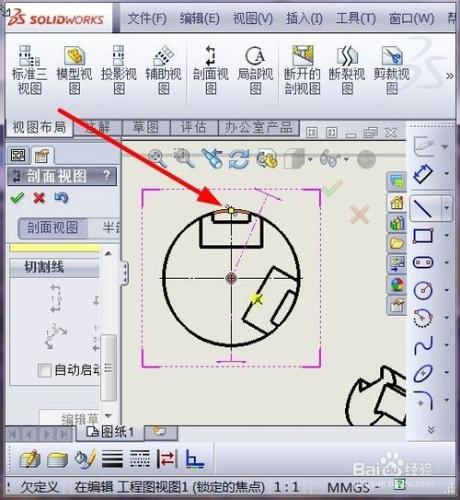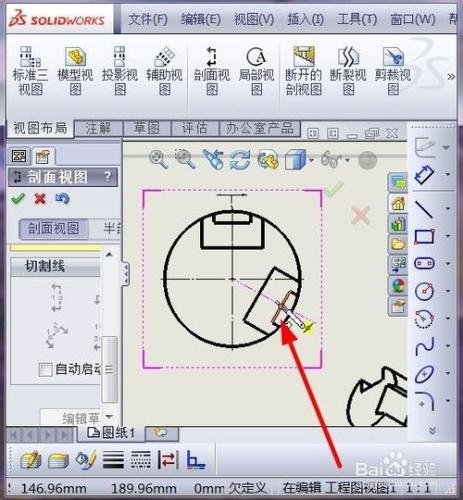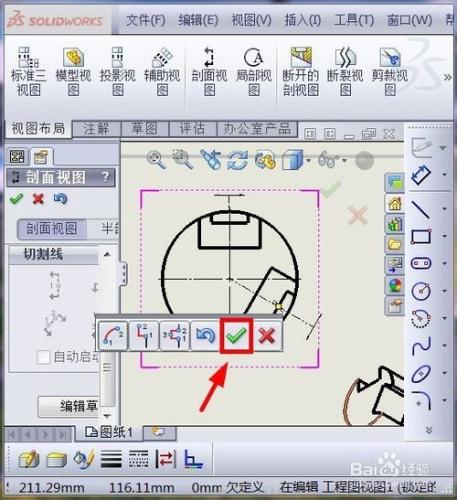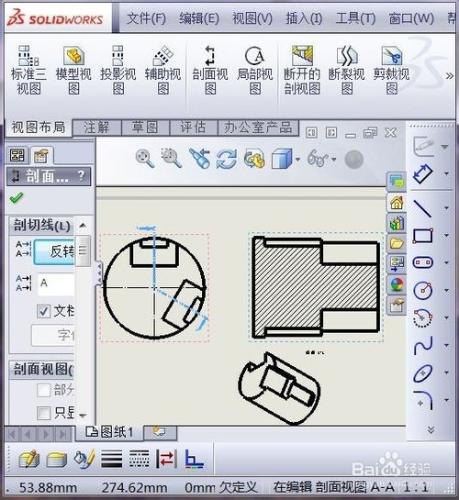在使用solidworks進行工程圖設計時,經常需要用階梯剖才能使視圖表達清楚,那麼如何製作階梯剖視圖呢,下面讓筆者來告訴你。
工具/原料
solidworks
電腦一臺
方法/步驟
首先,打開自己先建立好的模型,如圖所示,(這個圖就需要階梯剖才能表達清楚)
再建立工程圖,調入模型,如圖所示
現在準備製作階梯剖了,點擊“視圖佈局”,在點擊“剖面視圖”,如圖所示
選擇階梯剖命令,如圖所示
點擊圓中心作為階梯剖的中間定位點,如圖所示
再點擊上部特徵的中點,如圖所示
最後點擊斜下方的特徵的中點,如圖所示
階梯剖就完成了,點擊確定,打鉤,如圖所示
展示階梯剖面,右邊移動到合適的位置,如圖所示
現在視圖就可以用最少的視圖表達清楚了,就可以標註尺寸了,
注意事項
做機械設計的朋友,階梯剖是最基本的功能,希望大家要會